在Facebook上编辑名字的便捷指南
X
这篇文章由我们训练有素的编辑和研究团队共同创作,他们对文章的准确性和全面性进行了验证。
wikiHow的内容管理团队会严密监督编辑人员的工作,确保每篇文章都符合我们的高质量标准要求。
这篇文章已经被读过182,605次。
最近改了名字或姓氏,想更新自己的Facebook个人资料吗?无论你是新婚、离婚,还是想把昵称改成真名,你都可以每60天在Facebook上改一次名字。这篇文章将告诉你如何使用电脑、安卓设备、iPhone或iPad在Facebook上更改名字。
须知事项
- 在移动应用程序或浏览器中,前往“设置 > 安全和隐私 > 设置 > 个人信息”以更改你的名字。选择你的个人资料并点击“名字”,然后更新你的名字。
- 在电脑上,点击个人资料图标并前往“设置和隐私 > 设置”以更改你的名字。点击你的个人资料并点击“名字”,然后更新你的名字。
步骤
方法 1
方法 1 的 2:
移动应用
-
点击Facebook应用程序中的菜单图标。在安卓应用程序中,你会在右上角看到三条横线;在iPhone或iPad应用中,你会在应用右下角看到三条横线。
-
向下滚动并点击设置和隐私。你会在“帮助和支持”下看到这个选项。
-
点击列表顶部的设置。
-
点击在帐户中心查看更多。它是顶部的第一个选项。
- 如果没有看到这个选项,选择个人和帐户信息,然后点击名字进行更改。[1]
-
点击“帐户中心”顶部的个人资料。
-
点击你的Facebook帐户。如果你有多个Meta帐户,包括Instagram帐户,它们都会显示在这里。你可以分别更改每个帐户的名字。
-
点击名字。这样会显示你当前的真名。
-
选择显示选项并点击保存更改。Facebook会在屏幕顶部显示你名字的各种变体;点击一个选项,把它作为你名字的外观。如果出现提示,请输入密码确认更改。完成此操作后,你的Facebook现在就会发生变化。广告
方法 2
方法 2 的 2:
桌面浏览器
-
在浏览器中访问 https://www.facebook.com 。如果你已经登录Facebook,这样就会加载你的新闻源。
- 如果还没有登录Facebook,请输入你的电子邮箱(或手机号码)和密码,然后再继续。
-
点击你的个人资料照片。它位于页面右上角,点击后会初选一个下拉菜单。
-
点击设置和隐私。这个选项在菜单顶部齿轮图标的旁边。
-
点击设置。这个选项在菜单顶部齿轮图标的旁边。
-
点击帐户中心。它是页面左上角的一个大磁贴。
- 如果没有看到这个选项,点击'名字",然后更改你的名字。[3]
-
选择你要更改的个人资料。如果你有多个Meta帐户,包括Instagram帐户,它们都会显示在这里。你可以分别更改每个帐户的名字。
-
点击名字。这样会显示你当前的名字。
-
编辑你的名字。将名字、中间名和/或姓氏字段替换为你喜欢的名字。
- 输入的名字必须符合Facebook的社区标准。你不能在新名字中使用符号、不合常理的大小写、任何类型的标题或冒犯性字样。
- 你的名字必须与身份证上的名字一致。如果Facebook需要确认你的身份,而你没有提供与名字相符的身份证件,那你可能就无法访问自己的帐户。
-
点击查看更改。这个蓝色按钮位于名字部分的下方。点击后会弹出一个菜单。
-
选择显示选项并点击保存更改。Facebook会在屏幕顶部显示你名字的各种变体;点击一个选项,把它作为你名字的外观。如果出现提示,请输入密码确认更改。完成此操作后,你的Facebook现在就会发生变化。 选择显示选项并点击保存更改。Facebook会在页面顶部显示你名字的各种变体;点击一个选项,把它作为你名字的外观。这样就会更改你的Facebook名字。广告
小提示
- 如果你无法更改自己的名字,那么可能的原因包括:姓名是否符合Facebook的姓名政策要求?你在过去60天内是否改过名字?你的新名字是否使用了符号、数字、不合规的大写字母、重复的字符或标点符号?你之前是否被要求证明自己的身份?你的名字是否与Facebook要求提供的身份证上的姓名相一致?如果上述任何一个问题的回答为是,那么这就是你无法在Facebook上改名的原因。
- 你可能要在Facebook上刷新几次,然后才会显示你的新名字。
- Facebook上的大多数账号都要求为姓名输入两个字段:姓氏和名字。但要是你生活在像印度尼西亚这样有不同姓名习惯的国家,那么你就能申请一个单名账号。
- 遇到麻烦了?请与Facebook联系,看看是否可以更改你的名字! 请填写联系表,申请更改名字。
广告
相关wikiHows
参考
关于本wikiHow
广告
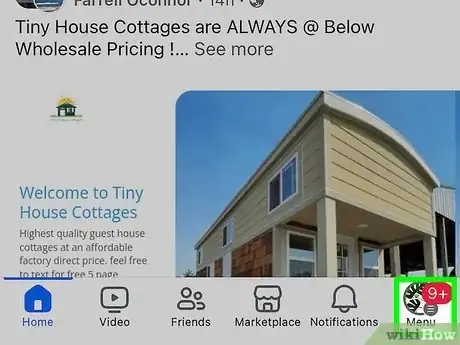
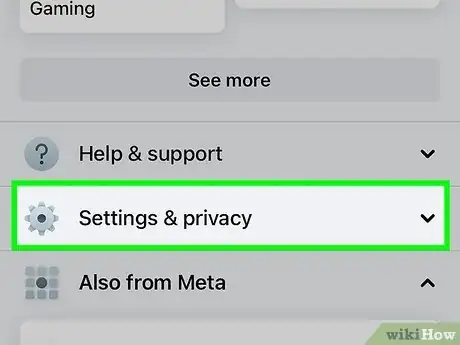
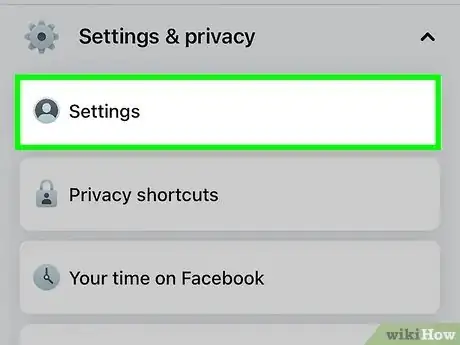
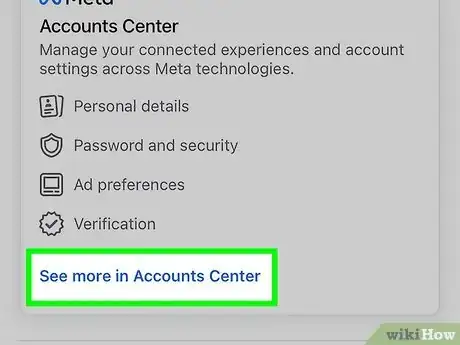
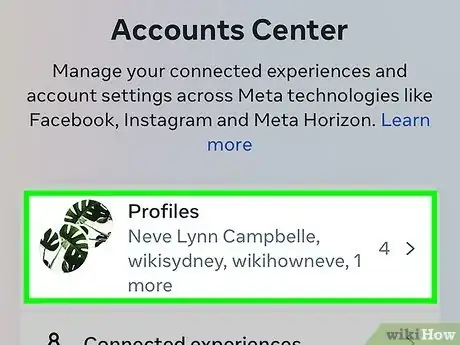
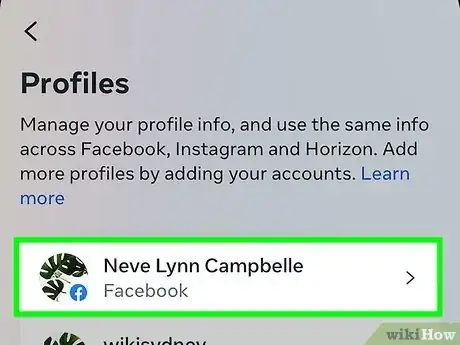
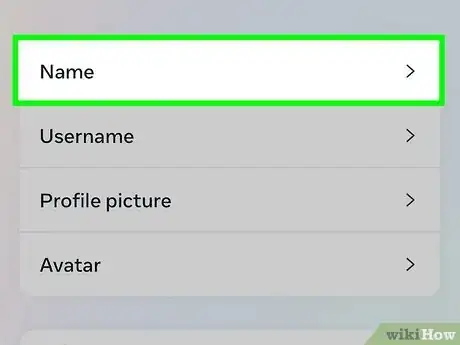
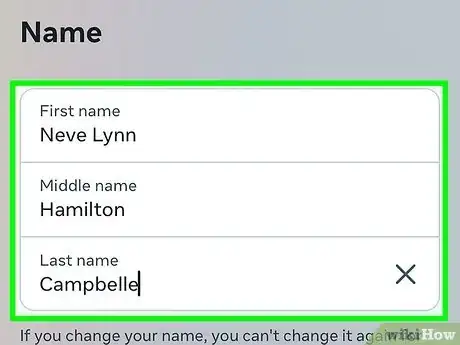
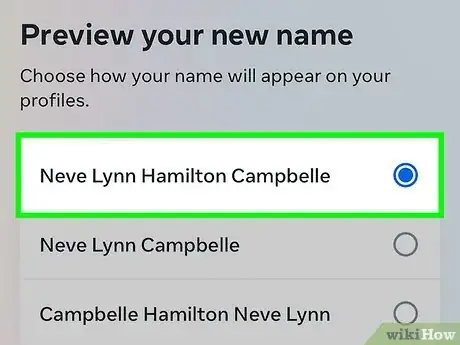
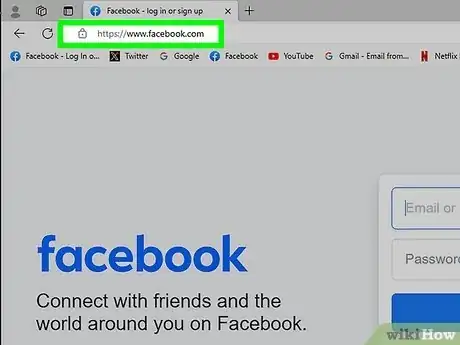
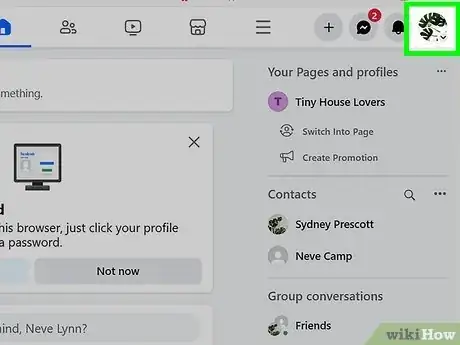
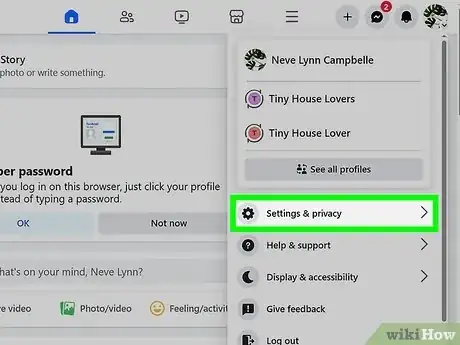
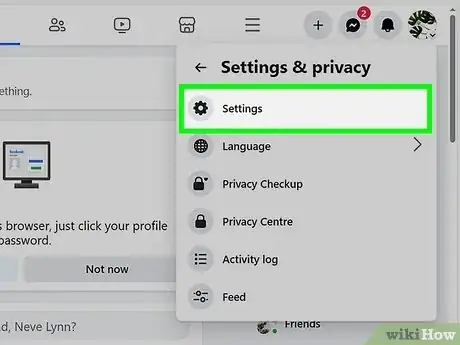
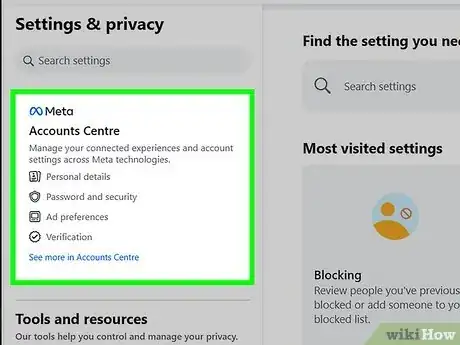
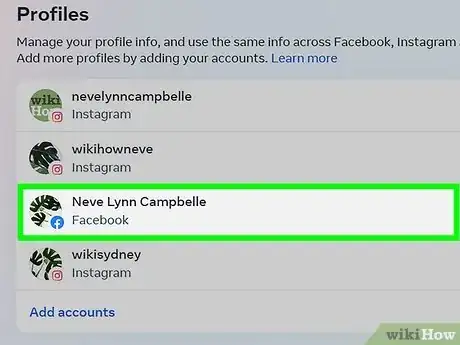
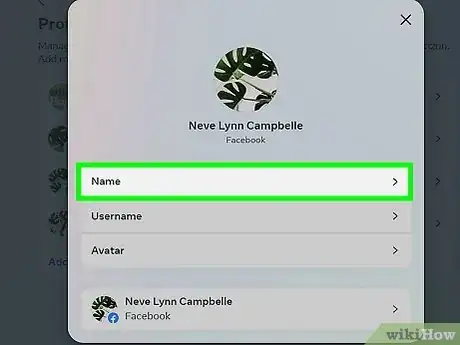
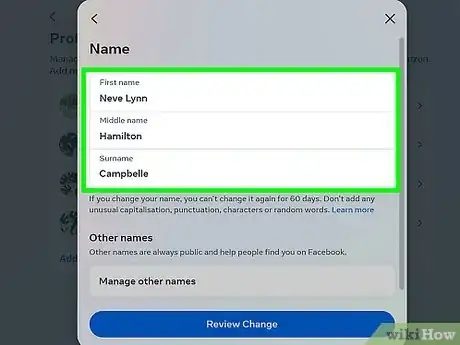
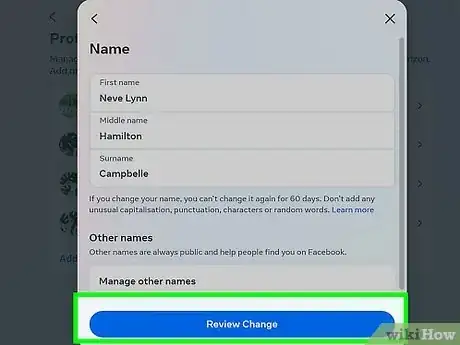
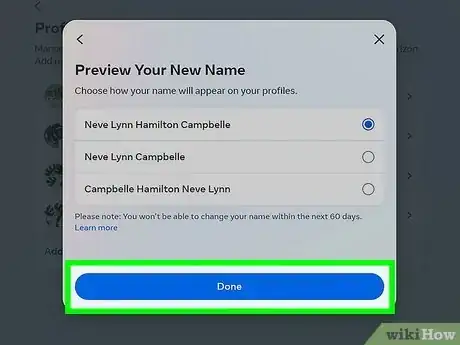


















wikiHow的内容管理团队会严密监督编辑人员的工作,确保每篇文章都符合我们的高质量标准要求。 这篇文章已经被读过182,605次。